Завантажити програму, щоб знімати на комп'ютері. Програма для запису відео з екрана комп'ютера «Екранна камера
Бажаєте зняти відеоурок, онлайн-трансляцію чи проходження нової комп'ютерної гри? Тоді вам неодмінно знадобиться функціональна програма для запису відео з екрану комп'ютера. « Екранна камера» - це зручний софт, за допомогою якого кожен користувач ПК зможе записувати на відео всі дії, які здійснюються під час роботи за комп'ютером.
Зі статті ви дізнаєтеся про основні принципи роботи програми. А якщо цього виявиться недостатньо, то завітайте на офіційну сторінку додатку, де представлена Детальна інформаціяпро можливості та функції «Екранної Камери» - http://screencam.ru.
Зручне налаштування запису
Програма підтримує три режими запису, будь-який з яких можна використовувати під час зйомки свого ролика. Наприклад, якщо ви хочете зафіксувати повністю весь екран, то вистачить лише одного клацання по однойменній кнопці, щоб налаштувати запис. Якщо ж ви хочете зняти окрему частину екрана або роботу конкретної програми - не проблема! Просто налаштуйте межі зйомки, пересуваючи мишкою спеціальні рамки на екрані. Більше того, у відповідних графах ви зможете прописати ширину та висоту ролика, що знадобиться у випадках, коли потрібно зняти відео певного розміру.
Запис відеоролика зі звуком
Безумовний плюс програми – функція запису відео зі звуком. Варто зазначити, що аудіо супровід можуть виступати як повноцінні голосові коментарі, записані за допомогою мікрофона, так і вихідна звукова доріжка відео-трансляції, ігри і т.п., а то і відразу всі разом. При цьому можна настроїти гучність, вручну відрегулювавши її на спеціальній шкалі.

Редагування матеріалу
Запис завершено? Саме час внести правки до змісту ролика. Зробити це можна прямо в програмі для запису відео з екрана, клацнувши під вікном перегляду на кнопку «Редагувати». Софт відразу ж запропонує обрізати ролик та видалити з нього зайві фрагменти, які були зняті випадково.
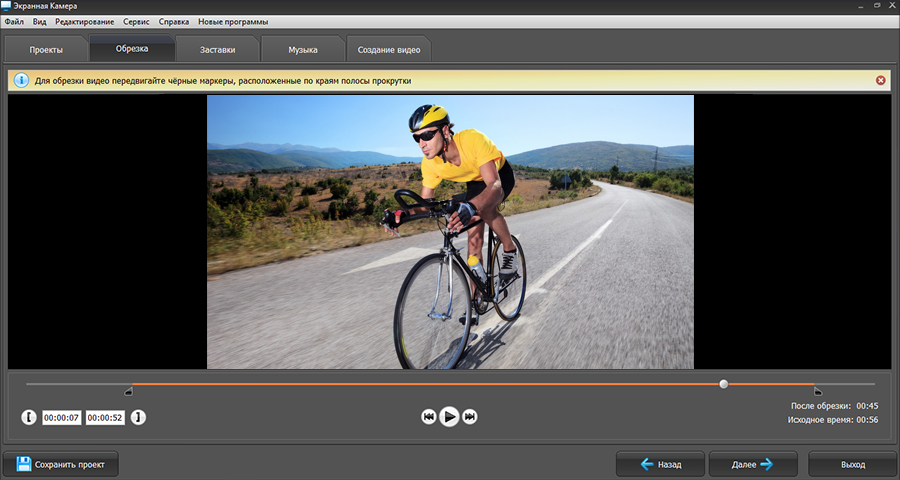
На наступному етапі роботи в редакторі ви зможете доповнити відеоряд заставками та титрами, розробивши їх з нуля у спеціальному меню. Також можна використовувати запропоновані програмою заготівлі просто наповнивши їх потрібною інформацією.
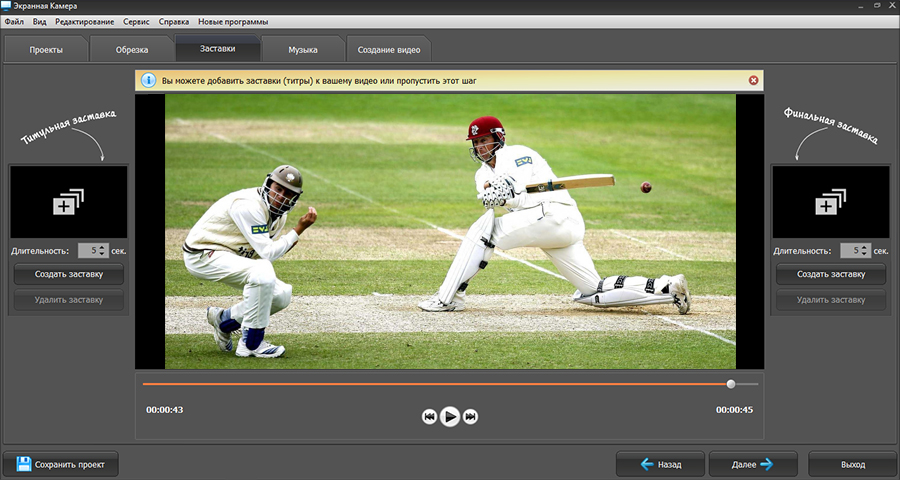
Окремої уваги коштує вкладка "Музика". Тут ви зможете додати до відео фонову мелодію. Особливо ця функція стане в нагоді у випадках, коли ролик спочатку знімається без звуку.
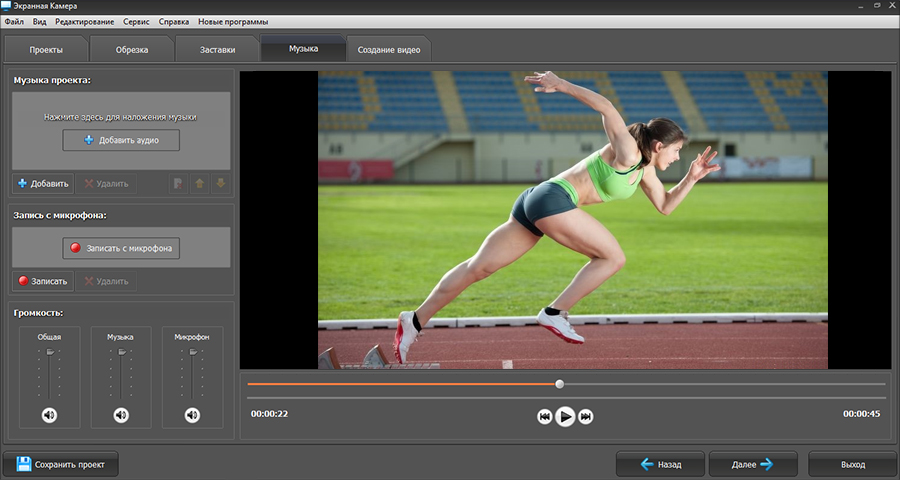
Збереження відео
Готово! Тепер ви зможете зберегти відео на ПК з будь-яким розширенням, будь то AVI, MP4, MOV або щось інше. Також відеоролик можна відразу завантажити на канал на YouTube або записати на диск, попередньо розробивши для нього красиве інтерактивне меню.
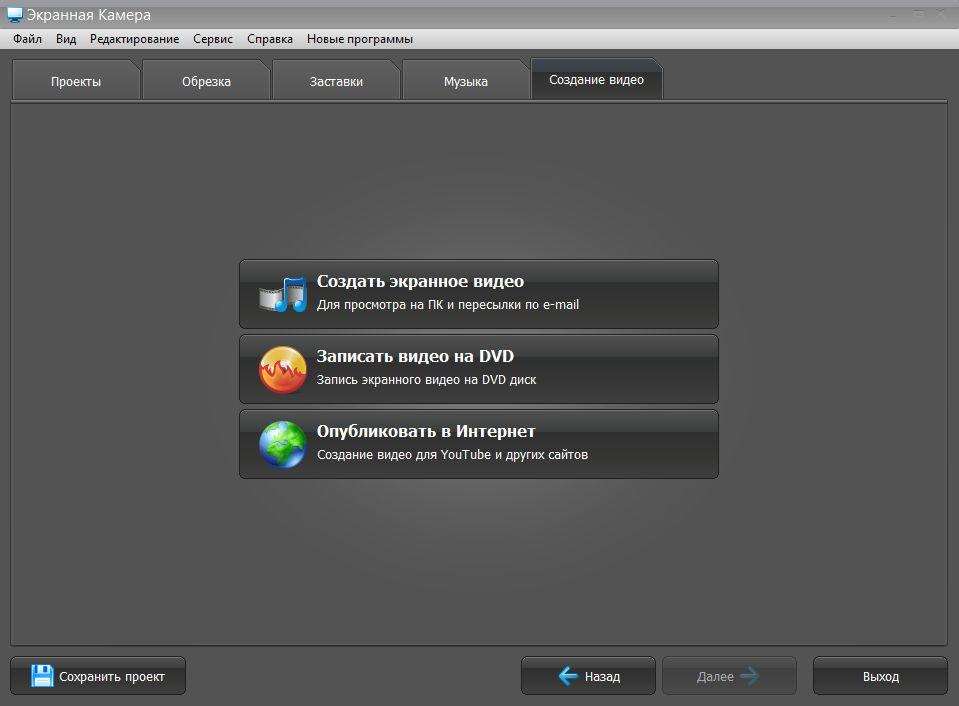
« Екранна камера- це програма для запису відео з екрана комп'ютера, набір функцій якої оцінить будь-який користувач ПК. Встановивши софт, ви отримаєте у своє розпорядження зручний інструмент для створення відео, який допоможе записувати розмови у скайпі, онлайн-передачі, навчальні ролики.
Тут я розгляну найлегший, самий незаморочений, самий швидкий спосібзаписати відео зі свого екрану монітора з голосом та без використання спеціальних програм.
Йтиметься про сервіс screencast-o-matic. Це онлайн-сервіс, дозволяє записувати та керувати налаштуваннями запису відео прямо у вікні браузера. Встановити треба лише невелику програму для браузера (встановлюється автоматично сайту і в подальшому ви просто погоджуєтеся на його запуск, якщо починаєте запис відео з екрана монітора за допомогою даного сайту).
Screencast-o-matic вже дуже популярний, судячи з запитів у статистиці яндекса, і недарма! Я сама готова висловити схвалення і позитивний відгук цьому сервісу, т.к. після кількох спроб скористатися деякими знайденими програмами для запису відео (в основному платними, з моторошними обмеженнями для пробних версій, або з подальшими файлами запису, що не відтворюються) screencast-o-matic виявився найзрозумілішим, повністю працездатним, і задовольняючим моїм поставленим завданням, а саме: записати демонстрацію екрану, з підсвічуванням дій курсору мишки, із голосом з мікрофона. А потім готовий запис я зберегла у відомий формат MP4, який без проблем відтворився на моїх віндовс-плеєрах.
Захоплення відео з екрана або веб-камери: Screencast-O-Matic
Безкоштовна версія
Підсвічування дій курсору миші
Запис можна робити як з екрана монітора, так і з веб-камери (самого себе)
Публікація відео в Ютуб (HD)
Для простих завдань цього цілком може бути достатньо для початківців!
У платної версії(15 $ на рік)
Відсутність водяного знаку
Відео будь-якої тривалості за часом
Інструменти редагування відео
Можливість збільшення фрагментів екрану
Встановлення фонової музики з комп'ютера для відео
Публікація відео на вибір у різні відеохостинги
Запис за сценарієм
Запис відео з екрана монітора - найпростіший спосіб для початківців
Отже, для запису відео з екрана онлайн перейдіть на сайт screencast-o-matic.com Сайт англійською, але інтуїтивно зрозумілий. Натисніть кнопку праворуч від відео Start recording, після чого ви потрапляєте на сторінку де потрібно завантажити файл-додаток для браузера (велика кнопка у верхній частині екрана), потім оновіть цю сторінку браузера, погодьтеся запустити файл-додаток у спливаючому вікні і у вас з'явиться напис на тій же кнопці " Launching Recorder(запуск рекордера).
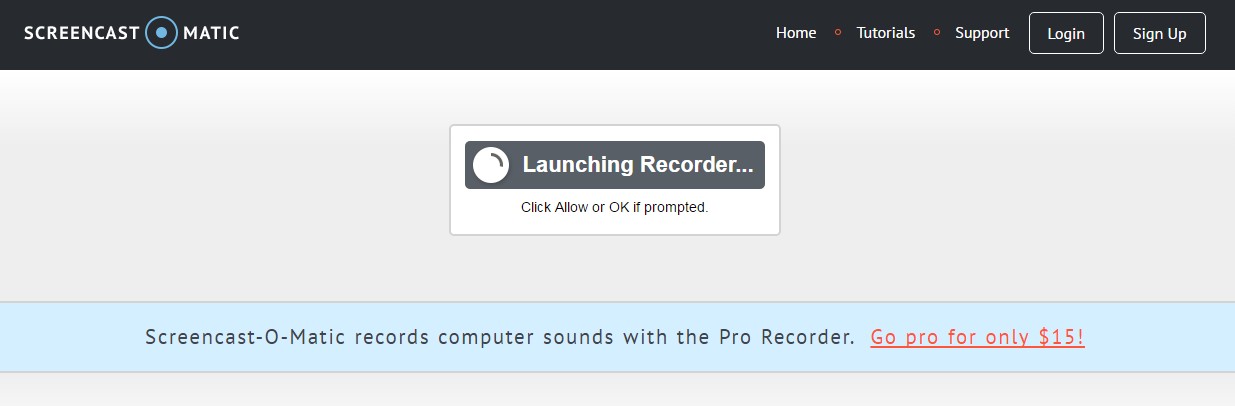
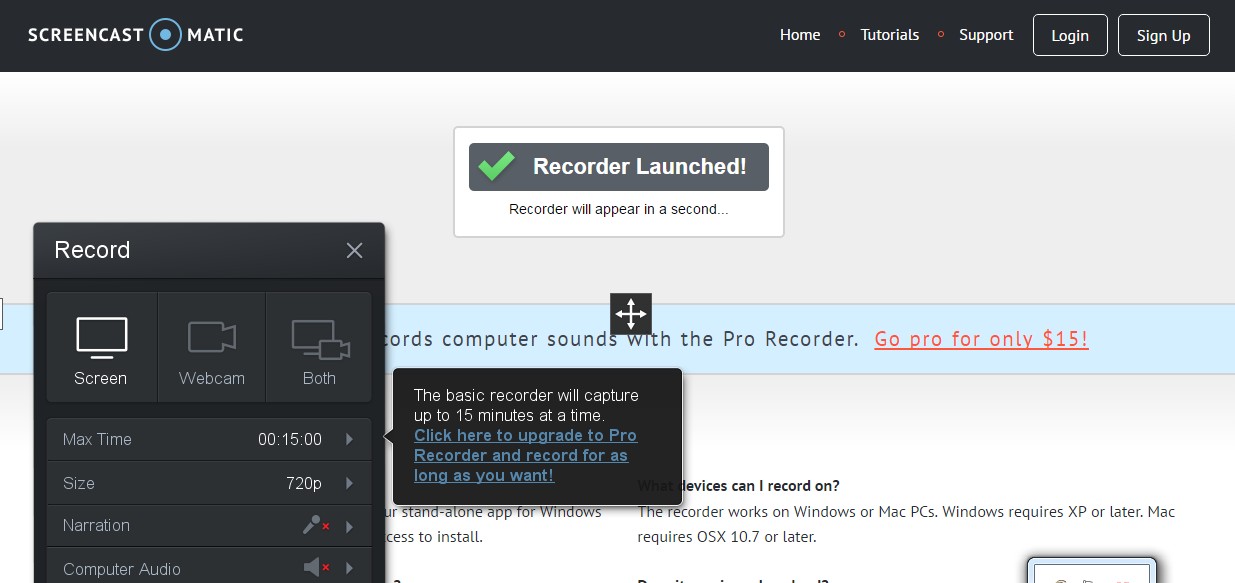
Після кількох секунд на кнопці оновиться напис "" (рекордер запущений) і з'являться налаштування для запису відео та рамка захоплення екрана (яку можна регулювати за розміром та пересувати), нижче під рамкою будуть основні кнопки: запис, налаштування, закрити. Після зупинки запису з'явиться також кнопка Done(продовжити) для переходу на сторінку збереженнявідео.
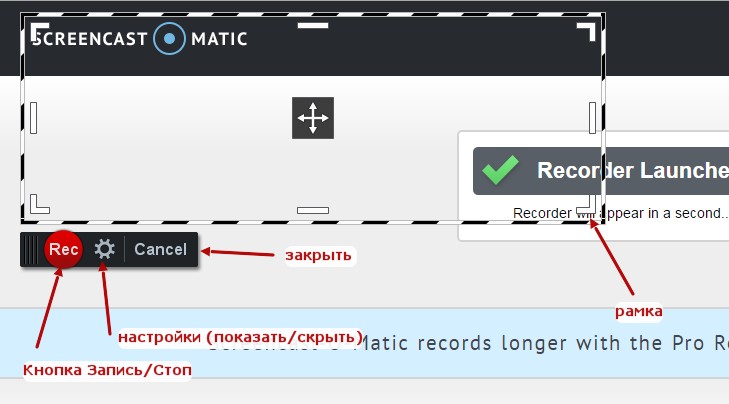
На сторінці збереження обов'язково треба вказати папку для збереженняна комп'ютері, і вибрати відомий для windows формат (наприклад MP4, або AVI (якщо є).
Навіщо записувати відео з екрана? Якщо ви вже в пошуках програм для захоплення відео з екрану, значить у вас вже є відповідь на це питання) Ну а взагалі, часто це потрібно відеоблогерам-початківцям, але не обов'язково. Запис відео з екрану пк дозволяє створювати покрокові посібники з використання спеціальних програм, систем, сайтів і т.д. Записи з екрану (або їх називають "скринкасти") можна використовувати з метою презентації продукту чи сервісу. Іноді є просто необхідність продемонструвати щось зі свого екрану товаришу або співрозмовнику, який розташований віддалено. Можна записувати інтерв'ю, бесіду, екзаменаційні питання... Ну й у кожного можуть виникнути свої специфічні завдання, які вимагатимуть записати відео з екрана комп'ютера зі звуком чи без.









